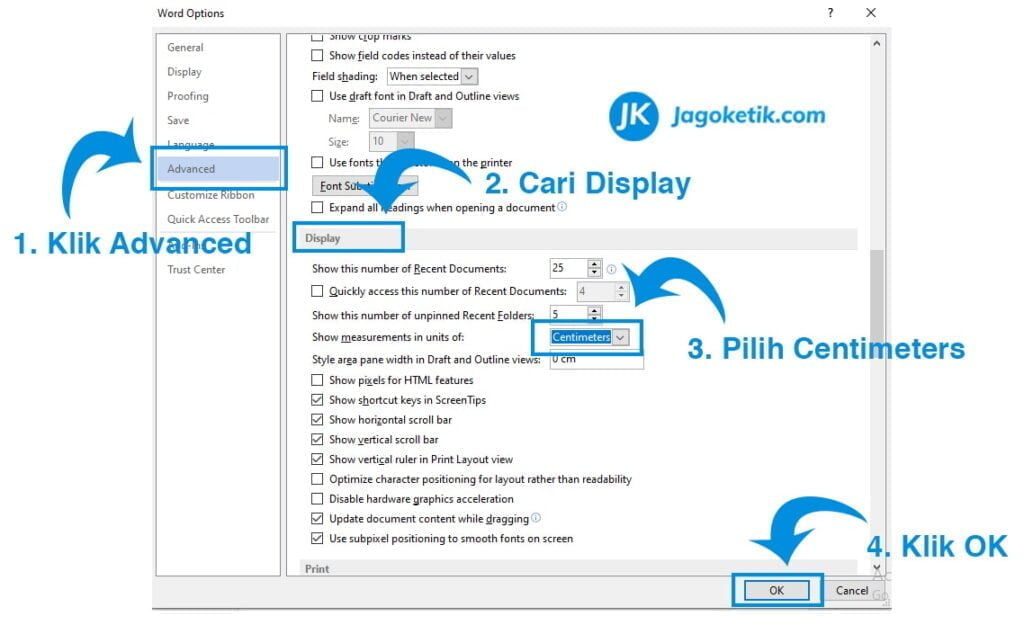
Microsoft Word, sebagai pengolah kata paling populer di dunia, menawarkan berbagai fitur untuk memudahkan penulisan dan pengaturan dokumen. Salah satu aspek penting dalam pengaturan dokumen adalah dimensi, yang seringkali dinyatakan dalam inci atau centimeter. Meskipun inci lebih umum digunakan di Amerika Serikat, centimeter menjadi standar di banyak negara lain. Oleh karena itu, kemampuan untuk mengubah unit pengukuran dari inci ke centimeter di Word sangat penting untuk memastikan dokumen Anda sesuai dengan kebutuhan dan standar yang berlaku.
Artikel ini akan membahas secara mendalam cara mengubah dari inci ke centimeter di Microsoft Word, mulai dari pengaturan default hingga penerapan praktis dalam berbagai elemen dokumen. Kami akan menjelajahi berbagai metode, memberikan tips dan trik, serta membahas potensi masalah dan solusinya. Dengan panduan komprehensif ini, Anda akan dapat menguasai konversi inci ke centimeter di Word dan mengoptimalkan pengaturan dokumen Anda.
Mengapa Konversi Inci ke Centimeter Penting?
Sebelum kita membahas cara mengubah unit pengukuran, penting untuk memahami mengapa konversi ini penting. Berikut beberapa alasan utama:
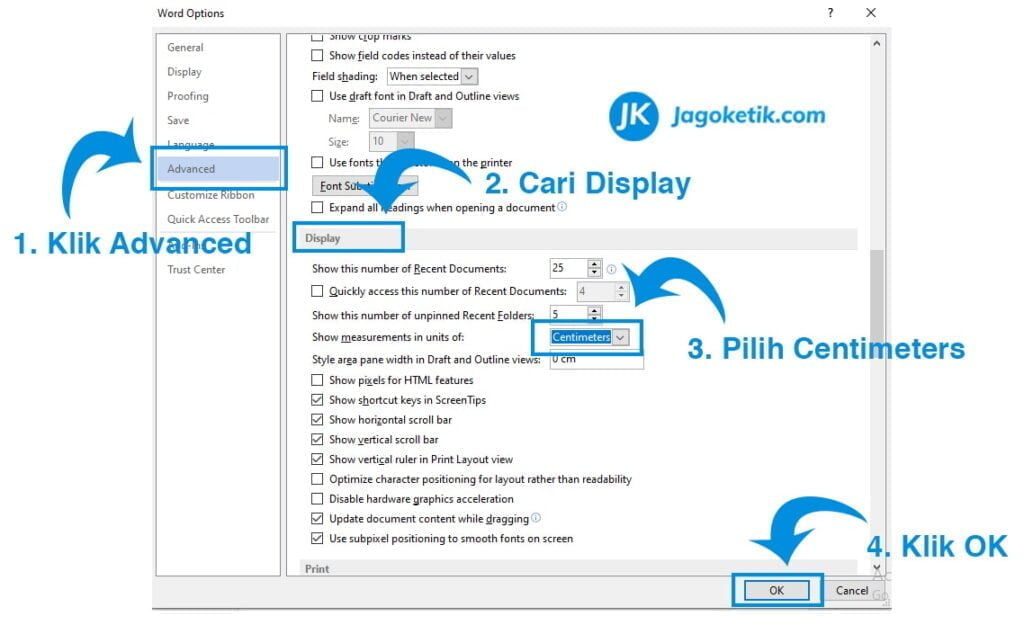
- Standar Internasional: Sebagian besar negara di dunia menggunakan sistem metrik, di mana centimeter adalah unit standar untuk mengukur panjang. Mengubah ke centimeter memastikan dokumen Anda kompatibel dengan standar internasional.
- Persyaratan Penerbitan: Banyak penerbit, jurnal ilmiah, dan organisasi lain memiliki persyaratan khusus terkait dimensi dokumen, yang seringkali dinyatakan dalam centimeter.
- Kerja Sama Internasional: Jika Anda bekerja dengan rekan dari negara lain, menggunakan centimeter akan memudahkan komunikasi dan kolaborasi terkait dimensi dokumen.
- Ketelitian: Centimeter seringkali memberikan ketelitian yang lebih baik dibandingkan inci, terutama untuk pengukuran yang lebih kecil.
- Preferensi Pribadi: Beberapa pengguna mungkin lebih terbiasa dengan centimeter dan lebih mudah memvisualisasikan dimensi dalam unit ini.
Metode 1: Mengubah Unit Pengukuran Default di Word
Metode paling efektif untuk mengubah dari inci ke centimeter adalah dengan mengubah unit pengukuran default di Word. Dengan melakukan ini, semua pengukuran di Word, termasuk margin, ukuran halaman, indentasi, dan lain-lain, akan secara otomatis ditampilkan dalam centimeter.
Berikut adalah langkah-langkah untuk mengubah unit pengukuran default di Word:
- Buka Microsoft Word.
- Klik tab "File" di sudut kiri atas layar.
- Klik "Options" di bagian bawah menu.
- Di jendela Word Options, klik "Advanced" di panel kiri.
- Gulir ke bawah ke bagian "Display".
- Di bawah "Show measurements in units of:", klik dropdown menu dan pilih "Centimeters".
- Klik "OK" untuk menyimpan perubahan.
Setelah Anda mengubah unit pengukuran default, semua pengukuran di Word akan ditampilkan dalam centimeter. Anda dapat memverifikasi ini dengan membuka dialog "Page Setup" (Layout > Size > More Paper Sizes) dan melihat margin, ukuran kertas, dan pengaturan lainnya.
Keuntungan dari Metode Ini:
- Konsistensi: Semua pengukuran di Word akan ditampilkan dalam centimeter, memastikan konsistensi di seluruh dokumen.
- Kemudahan: Anda hanya perlu mengubah pengaturan sekali, dan semua dokumen baru akan menggunakan centimeter sebagai unit default.
- Efisiensi: Anda tidak perlu melakukan konversi manual setiap kali Anda bekerja dengan dimensi dokumen.
Kerugian dari Metode Ini:
- Perubahan Global: Pengaturan ini memengaruhi semua dokumen Word, bukan hanya dokumen yang sedang Anda kerjakan.
- Potensi Kebingungan: Jika Anda sering bekerja dengan orang yang menggunakan inci, perubahan ini dapat menyebabkan kebingungan.
Metode 2: Menggunakan Konverter Inci ke Centimeter Online atau Kalkulator
Jika Anda hanya perlu mengkonversi beberapa nilai inci ke centimeter, Anda dapat menggunakan konverter online atau kalkulator. Ada banyak konverter inci ke centimeter gratis yang tersedia di internet. Anda cukup memasukkan nilai dalam inci, dan konverter akan secara otomatis menghitung nilai yang setara dalam centimeter.
Cara Menggunakan Konverter Online:
- Buka browser web Anda.
- Cari "inci ke centimeter converter" di mesin pencari seperti Google.
- Pilih salah satu konverter dari hasil pencarian.
- Masukkan nilai dalam inci di kolom yang sesuai.
- Konverter akan secara otomatis menampilkan nilai yang setara dalam centimeter.
Keuntungan dari Metode Ini:
- Cepat dan Mudah: Konversi dapat dilakukan dengan cepat dan mudah dengan hanya beberapa klik.
- Gratis: Banyak konverter online yang tersedia secara gratis.
- Tidak Memengaruhi Pengaturan Word: Konversi hanya dilakukan untuk nilai yang Anda masukkan, dan tidak memengaruhi pengaturan default Word.
Kerugian dari Metode Ini:
- Tidak Efisien untuk Konversi Massal: Metode ini tidak efisien jika Anda perlu mengkonversi banyak nilai.
- Memerlukan Koneksi Internet: Anda memerlukan koneksi internet untuk menggunakan konverter online.
Metode 3: Menggunakan Rumus Konversi Manual
Jika Anda tidak memiliki akses ke konverter online atau kalkulator, Anda dapat menggunakan rumus konversi manual untuk mengubah inci ke centimeter. Rumusnya sangat sederhana:
1 inci = 2.54 centimeter
Untuk mengubah inci ke centimeter, Anda cukup mengalikan nilai dalam inci dengan 2.54.
Contoh:
- 5 inci = 5 x 2.54 = 12.7 centimeter
- 10 inci = 10 x 2.54 = 25.4 centimeter
Keuntungan dari Metode Ini:
- Tidak Memerlukan Alat Eksternal: Anda tidak memerlukan konverter online, kalkulator, atau koneksi internet.
- Memahami Dasar Konversi: Anda memahami dasar konversi dan tidak hanya mengandalkan alat eksternal.
Kerugian dari Metode Ini:
- Membutuhkan Perhitungan Manual: Anda perlu melakukan perhitungan manual, yang dapat memakan waktu dan rentan terhadap kesalahan.
- Kurang Efisien untuk Konversi Kompleks: Metode ini kurang efisien untuk konversi yang melibatkan pecahan atau angka desimal yang kompleks.
Penerapan Praktis dalam Elemen Dokumen Word
Setelah Anda memahami cara mengubah dari inci ke centimeter, Anda dapat menerapkannya dalam berbagai elemen dokumen Word, seperti:
- Margin: Mengatur margin dalam centimeter memastikan dokumen Anda sesuai dengan persyaratan penerbitan atau preferensi pribadi.
- Ukuran Halaman: Mengatur ukuran halaman dalam centimeter memastikan dokumen Anda dicetak dengan benar pada ukuran kertas yang sesuai.
- Indentasi: Mengatur indentasi dalam centimeter memastikan teks Anda diformat dengan benar dan mudah dibaca.
- Tabel: Mengatur lebar kolom dan tinggi baris dalam tabel dalam centimeter memastikan tabel Anda terlihat rapi dan terstruktur.
- Gambar: Mengatur ukuran gambar dalam centimeter memastikan gambar Anda sesuai dengan ruang yang tersedia dan tidak terdistorsi.
- Bentuk dan Grafik: Mengatur ukuran dan posisi bentuk dan grafik dalam centimeter memastikan elemen visual Anda selaras dengan teks dan tata letak dokumen.
Tips dan Trik Tambahan
- Gunakan "Page Setup" untuk Mengatur Margin dan Ukuran Halaman: Dialog "Page Setup" (Layout > Size > More Paper Sizes) adalah tempat terbaik untuk mengatur margin dan ukuran halaman dalam centimeter.
- Gunakan "Paragraph" Settings untuk Mengatur Indentasi: Dialog "Paragraph" (Home > Paragraph > Dialog Box Launcher) adalah tempat terbaik untuk mengatur indentasi dalam centimeter.
- Gunakan "Table Properties" untuk Mengatur Dimensi Tabel: Dialog "Table Properties" (Table > Properties) adalah tempat terbaik untuk mengatur lebar kolom dan tinggi baris dalam tabel dalam centimeter.
- Gunakan "Format Picture" atau "Format Shape" untuk Mengatur Dimensi Gambar dan Bentuk: Tab "Format Picture" atau "Format Shape" (muncul saat Anda memilih gambar atau bentuk) adalah tempat terbaik untuk mengatur ukuran gambar dan bentuk dalam centimeter.
- Gunakan Ruler untuk Visualisasi: Ruler di Word (View > Ruler) membantu Anda memvisualisasikan dimensi dalam centimeter secara langsung di dokumen Anda.
Potensi Masalah dan Solusinya
- Pengaturan Word Tidak Menyimpan Perubahan: Pastikan Anda mengklik "OK" untuk menyimpan perubahan di jendela Word Options. Jika masalah berlanjut, coba tutup dan buka kembali Word.
- Pengukuran Terlihat Tidak Akurat: Pastikan Anda telah memilih "Centimeters" sebagai unit pengukuran default di Word Options. Jika masalah berlanjut, coba restart komputer Anda.
- Konversi Manual Salah: Periksa kembali perhitungan Anda dan pastikan Anda menggunakan rumus yang benar (1 inci = 2.54 centimeter).
Kesimpulan
Mengubah dari inci ke centimeter di Microsoft Word adalah keterampilan penting untuk memastikan dokumen Anda sesuai dengan standar internasional, persyaratan penerbitan, dan preferensi pribadi. Dengan memahami berbagai metode konversi dan penerapannya dalam elemen dokumen Word, Anda dapat mengoptimalkan pengaturan dokumen Anda dan meningkatkan efisiensi kerja Anda. Dengan panduan komprehensif ini, Anda sekarang memiliki pengetahuan dan alat yang diperlukan untuk menguasai konversi inci ke centimeter di Word dan menciptakan dokumen yang profesional dan akurat. Ingatlah untuk selalu memilih metode yang paling sesuai dengan kebutuhan Anda dan untuk memeriksa kembali semua pengukuran untuk memastikan akurasi. Selamat mencoba!
